Mit dem Werkzeug Umformen  wird ein Feature mit Skizzengeometrie umgeformt, die über dem Feature mit einem Feature-Konstruktionswerkzeug erstellt wurde. Das Feature übernimmt die Form der Skizze zwischen der ersten und der letzten Stelle, an der die Skizze das Feature schneidet. Dieses Werkzeug ist im Bereich Features ändern verfügbar.
wird ein Feature mit Skizzengeometrie umgeformt, die über dem Feature mit einem Feature-Konstruktionswerkzeug erstellt wurde. Das Feature übernimmt die Form der Skizze zwischen der ersten und der letzten Stelle, an der die Skizze das Feature schneidet. Dieses Werkzeug ist im Bereich Features ändern verfügbar.
Beim Umformen eines Features sollten Sie Folgendes beachten:
- Stützpunkten für Features mit Z-Wert-Unterstützung werden Z-Werte basierend auf den aktuellen Höheneinstellungen zugewiesen. Die Schritte zum Festlegen von Z-Werten finden Sie unter Festlegen einer Höhe für Features mit Z-Wert-Unterstützung.
- Wenn sich der Start- und Endpunkt der skizzierten Form innerhalb desselben Polygons befindet, wird die Form dem Feature hinzugefügt. Wenn sich der Start- und Endpunkt der skizzierten Form außerhalb desselben Polygons befindet, wird die Form aus dem Feature entfernt.
Führen Sie die folgenden Schritte durch, um ein Feature umzuformen:
- Öffnen Sie die Karte mit den umzuformenden Features, oder fügen Sie den Layer zur Karte hinzu.
Weitere Informationen zum Hinzufügen von Layern finden Sie unter Hinzufügen von Layern zu einer Karte oder Szene.
Tipp:
Vergewissern Sie sich vor der Bearbeitung, dass die Layer, die Sie bearbeiten, bearbeitbar sind, dass die Fangeinstellungen für einen effizienteren und genaueren Workflow sorgen und dass das der aktiven Karte zugewiesene Koordinatensystem für den Typ von Änderungen, die Sie vornehmen, geeignet ist.
Eine grundlegende Checkliste der Einstellungen finden Sie unter Konfigurieren der Einstellungen für die Bearbeitung.
- Klicken Sie im Menüband auf die Registerkarte Bearbeiten. Klicken Sie in der Gruppe Features auf Ändern
 .
.Der Bereich Features ändern wird angezeigt.
- Klicken Sie auf Umformen
 .
.Um das Werkzeug zu finden, erweitern Sie Umformen, oder geben Sie Umformen in das Textfeld Suchen ein.
Tipp:
Klicken Sie auf der Registerkarte Bearbeiten des Menübands im Abschnitt Werkzeuge auf dieses Werkzeug, um es in einem einzigen Schritt zu öffnen.
Das Werkzeug wird geöffnet, und das Werkzeug Mindestens eine Linie oder ein Polygon auswählen
 wird automatisch ausgeführt.
wird automatisch ausgeführt. - Aktivieren oder deaktivieren Sie das Kontrollkästchen Umformen ohne Auswahl zulassen.
Aktiviert
Das Werkzeug wird sofort im Skizzenmodus ausgeführt, und editierbare Features werden ohne Auswahl umgeformt. Mit dieser Einstellung werden das Auswahlwerkzeug und optionale Einstellungen, die mit Auswahlen arbeiten, ausgeblendet.
Deaktiviert
Wählen Sie die Features aus, die umgeformt werden sollen.
- Wählen Sie die Features aus, die Sie gerade umformen.
Wenn derzeit Features ausgewählt sind, zeigt das Auswahlwerkzeug Auswahl ändern an.
Um die Auswahl in der Auswahlansicht einzugrenzen, klicken Sie mit der rechten Maustaste auf ein Feature. Klicken Sie dann auf Auswahl aufheben
 oder auf Nur dieses auswählen
oder auf Nur dieses auswählen  .
.Die ausgewählten Features werden in der Auswahlansicht in einer ausblendbaren Liste angezeigt.
- Aktivieren oder deaktivieren Sie das Kontrollkästchen Mit einzelnem Schnittpunkt umformen.
Aktiviert
Formen Sie Linien-Features mit einem einzelnen Schnittpunkt um, und kürzen Sie das kürzeste schneidende Segment.
Deaktiviert
Formen Sie Linien-Features nur um, wenn die neue Form das Feature an mindestens zwei Stellen schneidet oder berührt.
- Aktivieren oder deaktivieren Sie das Kontrollkästchen Ergebnis beim Fertigstellen auswählen.
Aktiviert
Wählen Sie das Polygon-Feature, wenn die Umformungslinie ein einzelnes Polygon in mindestens zwei Features teilt. Zeigen Sie mit dem Mauszeiger auf das Polygon, das Sie beibehalten möchten, und klicken Sie darauf, wenn gestrichelte Linien den Umfang markieren.
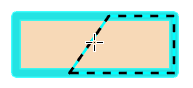
Deaktiviert
Polygon-Features mit dem größten Umfang werden automatisch beibehalten, wenn die Umformungslinie sie in mindestens zwei Features teilt.
- Skizzieren Sie mithilfe der Werkzeuge auf der Werkzeugleiste "Konstruktion" eine neue Form über den Features.
- Klicken Sie auf Fertig stellen
 , oder drücken Sie die Taste F2, um die Bearbeitung abzuschließen.
, oder drücken Sie die Taste F2, um die Bearbeitung abzuschließen.Wenn das Werkzeug so eingestellt ist, dass zwischen mindestens zwei resultierenden Polygonen ausgewählt wird, klicken Sie auf das Feature, das beibehalten werden soll.
- Klicken Sie auf dem Menüband auf der Registerkarte Bearbeiten in der Gruppe Änderungen verwalten auf Speichern
 .
.